Defender do Windows não está funcionando? 7 correções para tentar

- 2317
- 560
- Howard Fritsch
O Windows Defender da Microsoft garante que seu PC esteja seguro de várias ameaças. Se essa ferramenta parar de funcionar, sua máquina ficará vulnerável a muitos tipos de vírus e malware. Veja como resolver problemas com o defensor.
Um defensor da razão comum para de funcionar é que você está usando um programa antivírus de terceiros. Outras causas incluem arquivos de sistema corruptos, uma versão obsoleta do Windows e muito mais. Nós o guiaremos pelas etapas para fazer o zagueiro trabalhar no seu computador.
ÍndiceNota: Geralmente, usar mais de um aplicativo antivírus completo não é uma boa ideia (e a maioria não funciona corretamente se você tentar). No entanto, você pode usar alguns aplicativos antimalware (como MalwareBytes) junto com o Windows Defender para reforçar suas defesas.
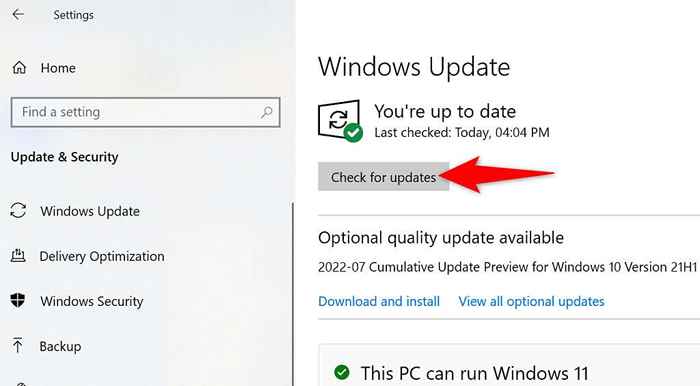
- Instale as atualizações disponíveis.
- Reinicie seu PC.
2. Redefina a segurança do Windows
Quando o Windows Defender não funciona ou se comporta mal, a redefinição do aplicativo de segurança do Windows deve ser sua primeira etapa de solução de problemas. Isso ajuda porque o defensor faz parte da segurança do Windows e trazendo o aplicativo de volta aos valores da fábrica resolve muitos problemas menores.
A redefinição do aplicativo limpará os dados salvos do aplicativo.
- Abra o início, pesquise a segurança do Windows, selecione o ícone de sepultura à direita e escolha Configurações do aplicativo.
- Role para baixo na página e selecione Redefinir.
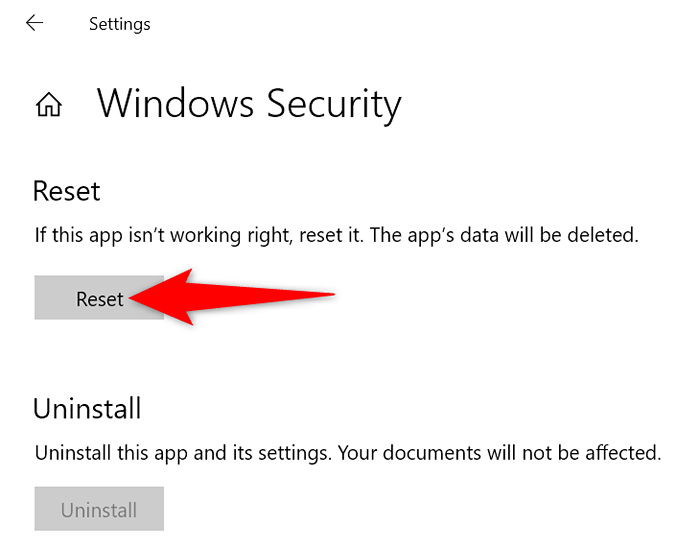
- Escolha Redefinir no prompt.
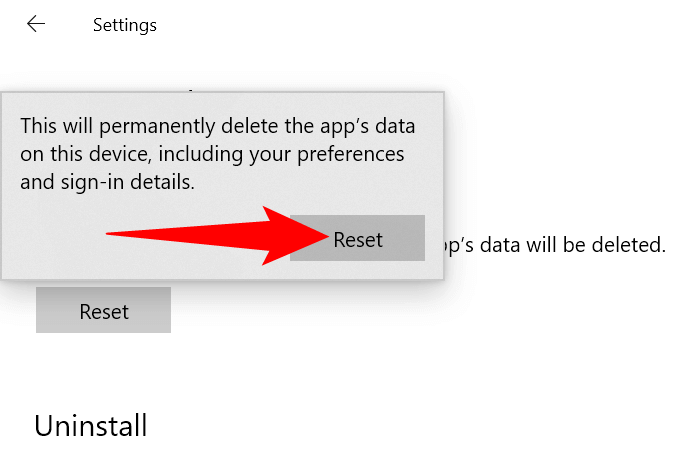
- Reinicie o seu PC lançando Start, selecionando o ícone de energia e escolha de reinicialização.
- Abra a segurança do Windows e ative ou execute o Windows Defender.
3. Desinstale o programa de antivírus de terceiros
O Windows Defender desliga quando um antivírus de terceiros está funcionando no seu PC. Você pode tentar remover sua ferramenta antivírus instalada para ver se isso corrige os problemas do Defender.
Remova um programa de antivírus de terceiros
Você remove uma ferramenta antivírus, como como você faz outros aplicativos do Windows.
- Abra as configurações pressionando o Windows + i.
- Selecione aplicativos nas configurações.
- Escolha seu antivírus na lista.
- Selecione Desinstalar.
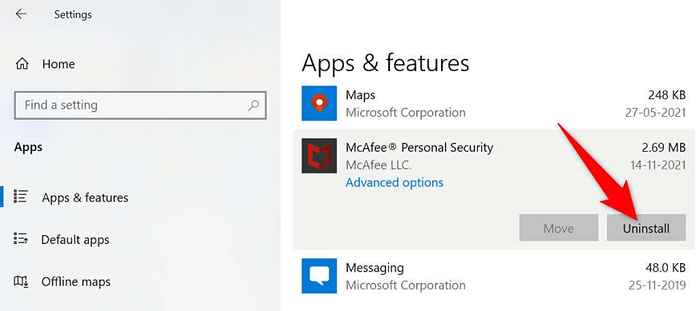
- Escolha desinstalar no prompt.
- Reinicie seu PC.
Quando o seu PC ligar, inicie o Windows Security e veja se o Defender está funcionando. Se o problema persistir, tente limpar os arquivos restantes do seu antivírus para corrigir o problema.
Excluir arquivos restantes de um antivírus de terceiros
A Microsoft publicou uma lista de ferramentas de limpeza que você pode usar para remover um programa antivírus completamente do seu PC. Essas ferramentas se aprofundam nos diretórios do seu sistema, encontram os arquivos associados ao seu antivírus e excluam esses arquivos.
Use a ferramenta apropriada da lista no seu PC e livre -se dos restos dos arquivos da sua ferramenta antivírus. Quando terminar, reinicie seu PC.
4. Reinicie o Serviço do Centro de Segurança
O Windows usa vários serviços para manter as funções do seu PC em execução. Um deles é um serviço de centro de segurança, que está relacionado à ferramenta Windows Defender. Você pode tentar desligar e ativar este serviço para resolver seu problema.
- Abra a corrida pressionando o Windows + R.
- Digite o seguinte e pressione Enter: Serviços.MSc
- Encontre o Centro de Segurança na lista de serviços à direita.
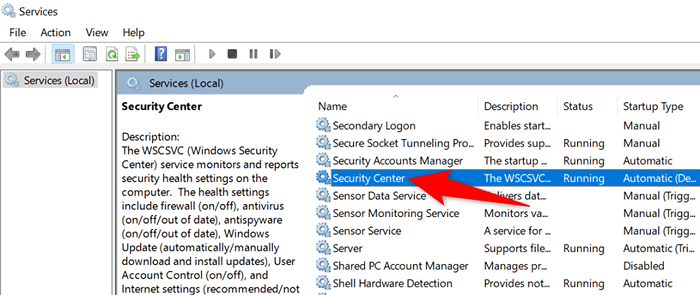
- Clique com o botão direito do mouse no centro de segurança e escolha reiniciar.
5. Ligue o Windows Defender do registro ou editor de políticas de grupo
Se você tiver problemas para ativar o Windows Defender no aplicativo de segurança do Windows, tente os métodos alternativos como o Windows Registry e o Editor de políticas de grupo local para ativar a ferramenta.
Use o método do Registro do Windows se você estiver executando a edição do Windows Home. Se você estiver na edição profissional ou corporativa, use o método do editor de políticas de grupo local.
Ative o Windows Defender do Windows Registry
- Pressione o Windows + R para abrir a execução, digite o seguinte na caixa de execução e pressione Enter: Regedit
- Selecione Sim no prompt de controle da conta de usuário.
- Vá para o seguinte caminho no editor de registro:
HKEY_LOCAL_MACHINE \ Software \ Políticas \ Microsoft \ Windows Defender - Acesse a entrada de desabableAntispyware à direita. Se você não vir esta entrada, crie-a clicando com o botão direito do mouse em qualquer lugar em branco e escolhendo novo> DWORD (32 bits) Valor.
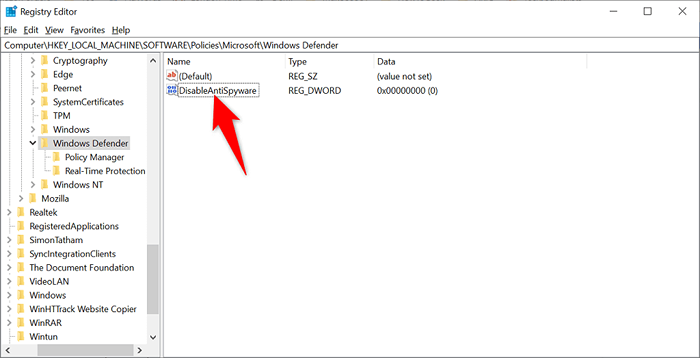
- Digite 0 no campo de dados do valor e selecione OK.
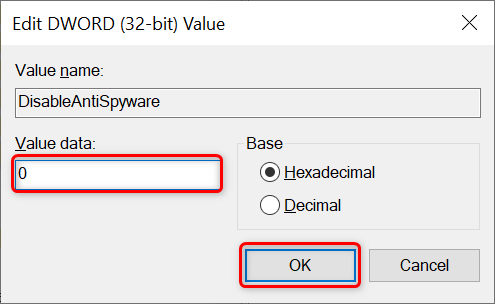
- Editor de registro próximo.
O Windows Defender agora está ativado no seu PC.
Ligue o Windows Defender do editor de políticas de grupo local
- Abrir execução pressionando o Windows + R, digite o seguinte em execução e pressione Enter: Gpedit.MSc
- Navegue até o seguinte caminho no editor de políticas de grupo local:
Configuração do computador> Modelos administrativos> Componentes do Windows> Microsoft Defender Antivirus - Abra o desligamento da entrada antivírus do zagueiro da Microsoft à direita.
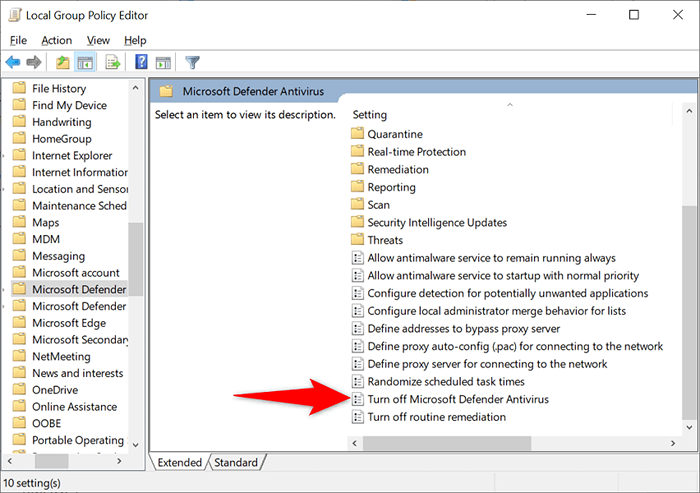
- Selecione Desativado e escolha Aplicar seguido de OK na parte inferior.
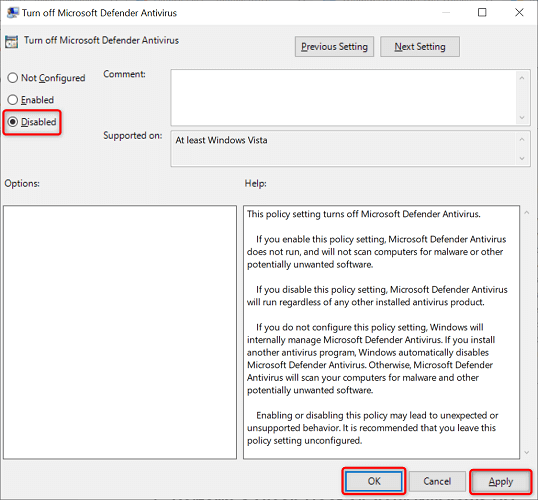
- Fechar o editor de políticas de grupo local.
Windows Defender agora está ativado.
6. Execute uma bota limpa no seu PC do Windows
Uma possível razão pela qual o Windows Defender não está funcionando é que seus outros aplicativos instalados estão causando interferência na ferramenta. Você pode verificar se limpa o sistema de inicialização, que carrega apenas os arquivos do sistema essencial para ativar seu PC.
Se você pode ativar e usar o Defender quando você limpar seu PC, um ou mais de seus aplicativos instalados são os culpados. Nesse caso, verifique manualmente sua lista de aplicativos e remova os aplicativos que você acredita que são suspeitos.
7. Corrija os arquivos do sistema corrupto do Windows
Quando os arquivos do sistema Windows se tornam corruptos, você experimenta problemas inesperados em sua máquina, incluindo o defensor não funcionando. Felizmente, o Windows inclui uma ferramenta que você pode usar para encontrar e corrigir todos os arquivos do sistema com defeito no seu computador.
- Clique com o botão direito do mouse em início e escolha prompt de comando (admin).
- Selecione Sim no prompt de controle da conta de usuário.
- Digite o seguinte no prompt de comando e pressione Enter: Disp.EXE /Online /Cleanup-Imagem /RestaureHealth
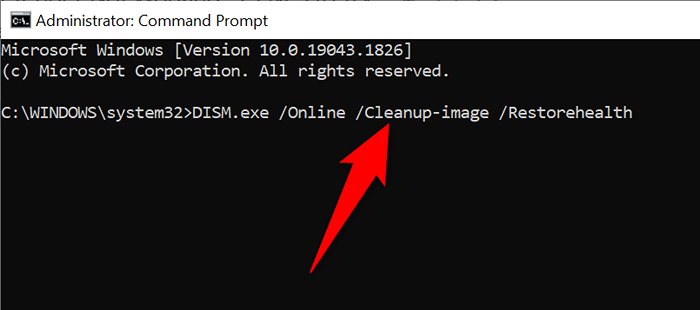
- Aguarde o comando terminar de executar.
- Em seguida, execute o seguinte comando: sfc /scannow
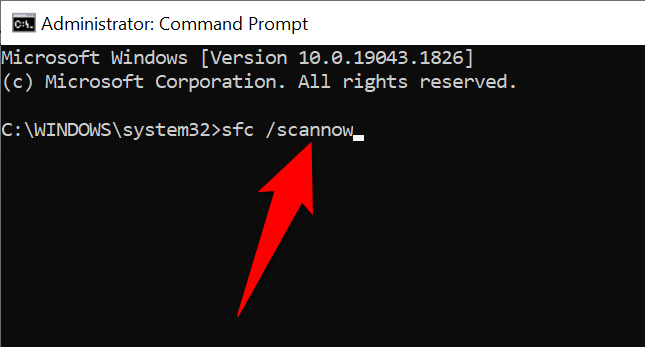
- Aguarde o comando encontrar e corrigir arquivos problemáticos.
Corrija a ferramenta Broken Windows Defender no seu computador
É essencial manter o Windows Defender funcionando como a ferramenta garante a segurança de seus dados. No entanto, às vezes, a ferramenta experimenta soluços e não funciona como esperado. Em tal situação, você pode seguir os métodos acima para eliminar o erro.
Depois de resolver o problema, você pode executar uma varredura completa para garantir que nenhuma ameaça esteja sentada no seu computador.
- « As três principais maneiras de corrigir o erro “Sem espaço deixado no dispositivo” no Linux
- Legendas da HBO Max não funcionando? 10 maneiras de consertar »

